Hướng dẫn cá nhân tự quyết toán thuế TNCN online năm 2024

Chào anh, ban biên tập xin giải đáp như sau:
Việc quyết toán thuế TNCN có thể do cá nhân tự quyết toán hoặc ủy quyền quyết toán cho nơi trả thu nhập.
Đối với trường hợp cá nhân có thu nhập chịu thuế nhưng không thuộc diện ủy quyền quyết toán cho nơi trả thu nhập thì phải tự quyết toán trực tiếp với cơ quan thuế.
Cá nhân có thể tự quyết toán thuế thu nhập cá nhân online cho khoản thu nhập từ các nguồn khác nhau theo các bước như sau:
>> Xem thêm:
Hướng dẫn xử lý khi cá nhân có 2 mã số thuế
03 trường hợp khai thuế, báo cáo thuế cần lưu ý năm 2024
Cách quyết toán thuế TNCN khi có thu nhập từ 2 nơi
Hướng dẫn tra cứu nợ thuế thu nhập cá nhân nhanh nhất
Bước 1: Truy cập Cổng thông tin điện tử của Tổng cục Thuế - https://canhan.gdt.gov.vn/.
Trường hợp cá nhân chưa có tài khoản đăng nhập thì cần phải đăng ký tài khoản để đăng nhập vào hệ thống.
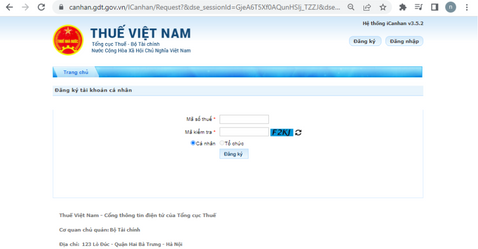
Cá nhân cần đăng ký tài khoản để đăng nhập vào hệ thống nộp thuế TNCN
Bước 2: Đăng nhập hệ thống nộp thuế cá nhân
Trường hợp bạn đã có tài khoản đăng nhập bạn chọn mục "Đăng nhập" và điền các trường thông tin phù hợp tại bảng (2) gồm "Mã số thuế và "Mã kiểm tra". Sau đó bạn nhấn chọn "tiếp tục"
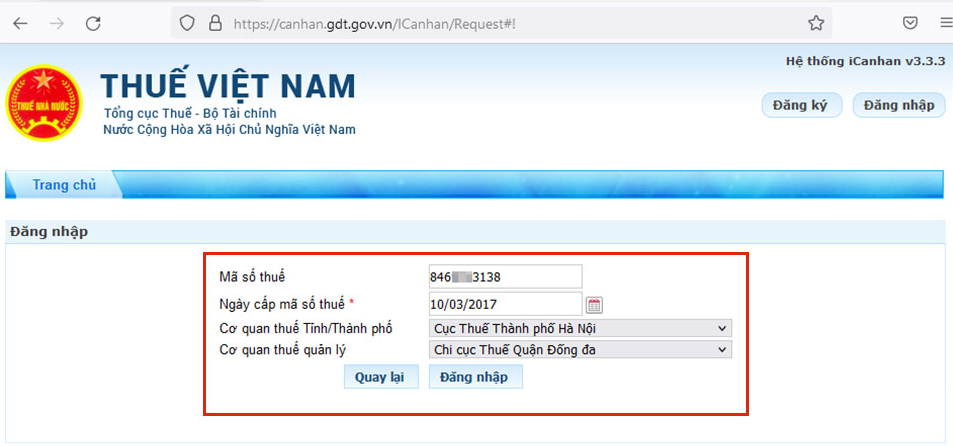
Các bước đăng nhập hệ thống nộp thuế cá nhân
Hệ thống sẽ tiếp tục chuyển đến trang đăng nhập. Bạn tiếp tục nhập đầy đủ thông tin cá nhân theo các trường thông tin tương ứng gồm:
- Mã số thuế
- Ngày cấp mã số thuế
- Cơ quan thuế tỉnh/Thành phố
- Cơ quan quản lý thuế
Nếu quên thông tin mã số thuế cá nhân bạn có thể tham khảo hướng dẫn chi tiết tại bài viết “Hướng dẫn cách tra cứu mã số thuế cá nhân chỉ trong 10 giây”
Sau khi hoàn tất các thông tin bạn nhấn chọn vào ô "đăng nhập" để tiếp tục.
Bước 3: Chọn “Quyết toán thuế” -> Chọn “Kê khai thuế trực tuyến”
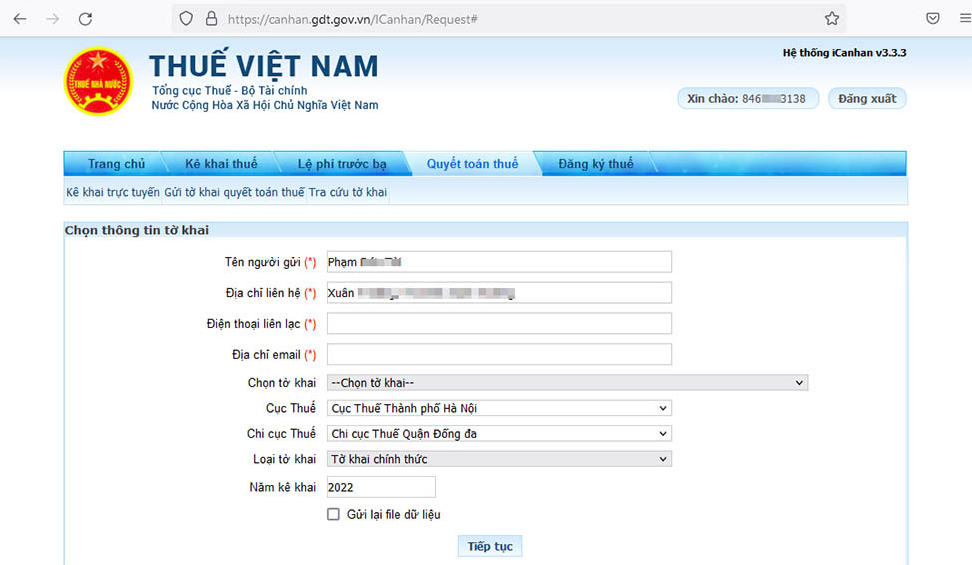
Người nộp thuế khai báo quyết toán thuế thu nhập cá nhân online
Hệ thống sẽ gửi về bảng chọn thông tin tờ khai. Tại đây bạn cần điền đầy đủ vào các trường thông tin theo yêu cầu.
Lưu ý (*) là trường thông tin bắt buộc phải điền.
Các thông tin bạn phải nhập bao gồm:
- Tên người gửi*: Hệ thống điền tự động theo thông tin đăng ký.
- Địa chỉ liên hệ*: Hệ thống điền tự động theo thông tin đăng ký.
- Điện thoại liên lạc*: Tự động theo thông tin đăng ký thuế.
- Địa chỉ email*: Tự động theo thông tin đăng ký thuế.
- Chọn tờ khai: Bạn chọn tờ khai phù hợp với trường hợp của mình.
- Cục Thuế: Hệ thống điền tự động theo thông tin đăng ký.
- Chi cục Thuế: Hệ thống điền tự động theo thông tin đăng ký.
- Loại tờ khai: Tùy trường hợp bạn có thể chọn tờ khai chính thức hoặc tờ khai bổ sung.
- Năm kê khai: Hệ thống điền tự động theo thông tin đăng ký (có thể sửa).
Tải về Mẫu giấy xác nhận thu nhập để quyết toán thuế TNCN năm 2024: https://cdn.thuvienphapluat.vn/uploads/DanLuat-BanAn/2024/thu-xac-nhan-thu-nhap.doc
Tại mục chọn tờ khai, trong trường hợp bạn tự quyết toán thuế TNCN bạn sẽ chọn tờ khai 02/QTT-TNCN - Tờ khai quyết toán thuế TNCN (Thông tư 80/2021/TT-BTC)
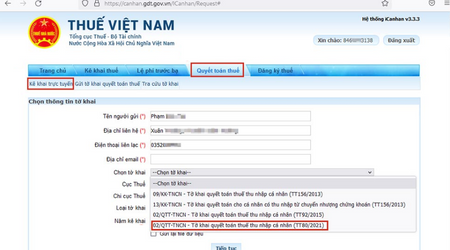
Tờ khai quyết toán thuế TNCN mẫu số 02/QTT-TNCN
Tiếp tục tích chọn vào ô tương ứng với trường hợp quyết toán thuế của mình theo 03 trường hợp sau:
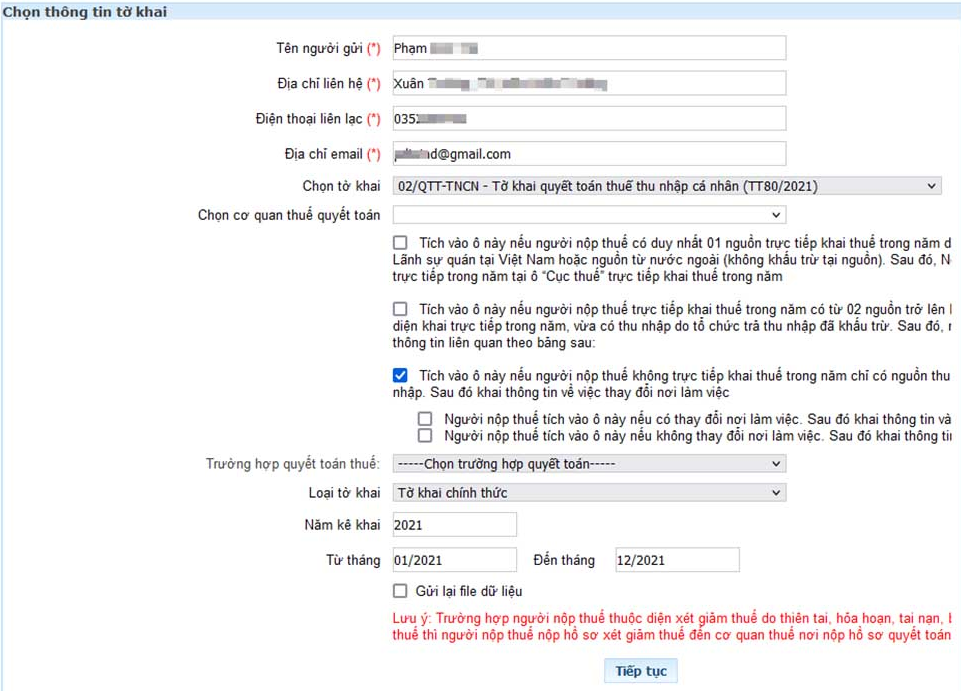
Các trường hợp cá nhân tự quyết toán thuế TNCN
Trường hợp 1: Người nộp thuế có duy nhất 01 nguồn trực tiếp khai thuế trong năm do làm việc tại các tổ chức quốc tế, Đại sứ quán, Lãnh sự quán tại Việt Nam hoặc nguồn từ nước ngoài (không khấu trừ tại nguồn). Sau đó, người nộp thuế lựa chọn cơ quan thuế đã khai trực tiếp trong năm tại ô “Cục thuế” trực tiếp khai thuế trong năm. (Trường hợp cá nhân có duy nhất 1 nguồn thu nhập trực tiếp)
Trường hợp 2: Người nộp thuế trực tiếp khai thuế trong năm có từ 02 nguồn trở lên bao gồm cả trường hợp vừa có thu nhập thuộc diện khai trực tiếp trong năm, vừa có thu nhập do tổ chức trả thu nhập đã khấu trừ. Sau đó, người nộp thuế tự kê khai các nguồn thu nhập và thông tin liên quan (Trường hợp quyết toán thuế thu nhập cá nhân có thu nhập 2 nơi)
Trường hợp 3: Người nộp thuế không trực tiếp khai thuế trong năm chỉ có nguồn thu nhập thuộc diện khấu trừ qua tổ chức trả thu nhập. Sau đó khai thông tin về việc thay đổi nơi làm việc. (Trường hợp người nộp thuế có thay đổi nơi làm việc hay không có thay đổi nơi làm việc)
Trường hợp quyết toán Thuế: Bạn chọn "Quyết toán theo năm dương lịch"
Loại tờ khai: Bạn chọn "Tờ khai chính thức"
Sau khi hoàn tất các thông tin trên bạn nhấn chọn “Tiếp tục”.
Bước 4: Điền nội dung kê khai trực tuyến
Tiếp theo thực hiện việc khai các thông tin nộp thuế trên tờ khai thuế theo mẫu.
Lưu ý điền đầy đủ và chính xác các mục thông tin. Sau khi điền xong thông tin bạn nhấn chọn “Hoàn thành kê khai”.
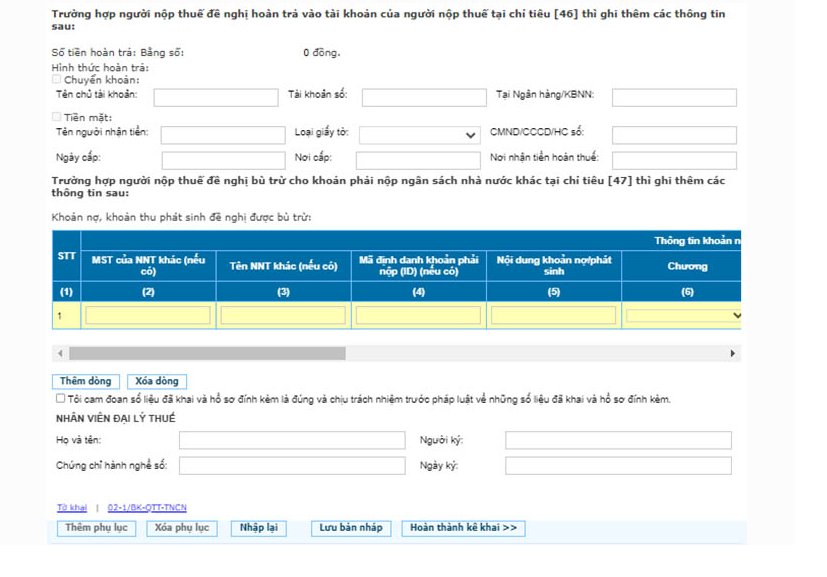
Người nộp thuế kê khai thông tin nộp thuế theo yêu cầu
Bước 5: Chọn kết xuất XML
Bạn nhấn chọn "kết xuất XML" để tải file tờ khai mẫu đã điền thông tin về máy tính.
Bước 6: Chọn “Nộp tờ khai”
Bạn chọn “Nộp tờ khai” sau đó nhập “Mã kiểm tra” để xác thực nộp tờ khai và nhấn chọn “Tiếp tục”.
Sau khi hoàn thành hệ thống sẽ có thông báo nộp tờ khai thành công.
Bước 7: In tờ khai
Tại bước chọn “Kết xuất XML”, hệ thống sẽ gửi về file tờ khai theo định dạng XML. Người nộp phải thực hiện “In tờ khai” để nộp cho cơ quan thuế để làm hồ sơ khấu trừ.
Mở file “Kết xuất XML” sau đó chọn in 02 bản, tiếp theo ký tên người nộp thuế.
Bước 8: Nộp chứng từ khấu trừ thuế và tờ khai thuế tại bộ phận 1 cửa
Người nộp thuế mang CMND/CCCD, chứng từ khấu trừ thuế, tờ khai thuế vừa in (có chữ ký) đến nộp tại Bộ phận một của của Cơ quan Thuế đã nộp tờ khai online để hoàn tất.
>> Xem thêm:
Hướng dẫn quyết toán thuế TNCN 2024: Cá nhân trực tiếp quyết toán với cơ quan thuế
Hướng dẫn cách đổi thông tin đăng ký thuế TNCN khi đổi từ CMND sang CCCD
Hướng dẫn quyết toán thuế TNCN từ tiền lương, tiền công năm 2024
Tổng hợp mẫu biểu hồ sơ khai thuế thu nhập cá nhân mới nhất theo Thông tư 80
Trân trọng!






